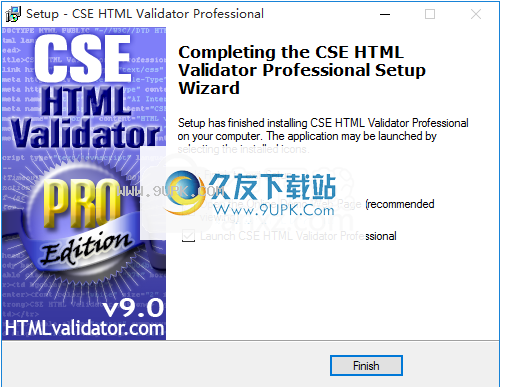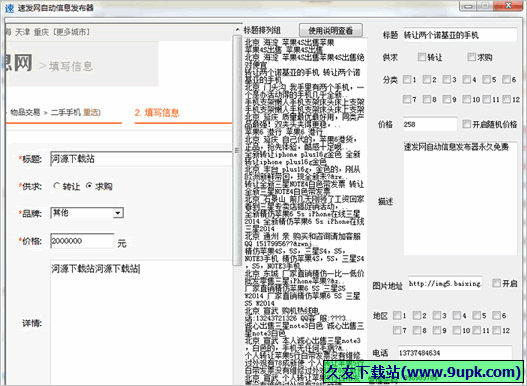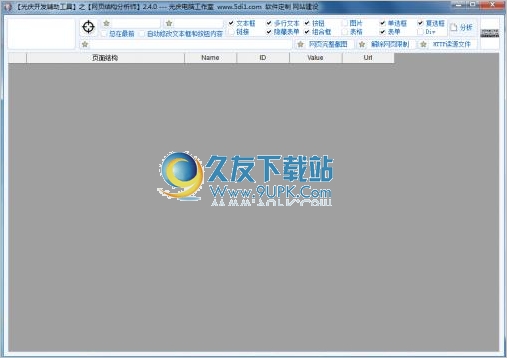CSE HTML Validator是一款专业的html语法检查器。网站开发人员必备的html语法检查器CSE HTML Validator。该软件被证明是稳定有效的解决方案,可以帮助他们消除特定的问题,例如语法错误或链接断开。考虑到您的访问者可能使用不同的Web浏览器来访问您的网页,并且该浏览器与您的浏览器不同(甚至过时),因此您肯定会遇到问题。使用不同的浏览器访问和测试网页时,出现的最少问题是乱序的CSS元素,断开的链接和无序的图像。另外,作为网站管理员,您当然希望您的网站在搜索引擎中处于有利位置。这指的是Google,Bing,Yahoo等。只有没有问题的网页才能获得更高的网页排名。这样,通过使用可验证HTML脚本并解决所有结构性问题的应用程序,可以在发布网页之前检查该网页。这是CSS HTML Validator Pro派上用场的地方。该程序的主窗口直观且用户友好,您可以从中加载脚本并进行验证。这样,您可以检查HTML和CSS代码以查看语法是否存在任何错误。此外,您只能检查特定的警告消息。如果要在代码中插入新的框架,声明,表,列表和标题,则可以使用“标签”菜单。此外,您可以将HTML属性更改为大写或小写,剥离HTML标记并在文档中使用预定义的表。配置完所有必需的设置并插入所有感兴趣的对象后,可以按主工具栏中的“验证”按钮。使用此程序,您可以创建高质量的网站,从而节省时间并提高生产率。此外,您可以在发布HTML脚本或将其提交到站点之前检查HTML脚本。通常,CSE HTML Validator是一个可靠且有用的程序,它可以查找拼写错误和无效的标记名称,属性和值,检查CSS语法,通知您有关错误或不兼容的代码,并修复断开的链接。
使用说明:
批处理向导选项的“常规”选项卡
里,您可以更改影响CSE HTML Validator Pro批处理向导的常规选项。请注意,标准版和精简版不支持批处理向导。
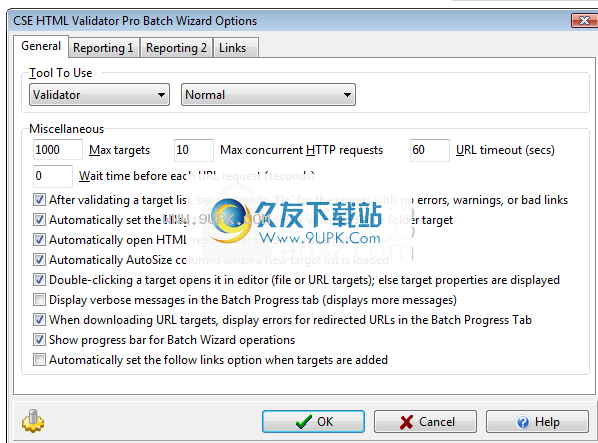
用工具
选择处理目标时要使用的工具。您一次只能使用一种工具。使用的默认工具是验证器。有关使用工具的更多信息。
验证工具
在“批处理向导”的“选项”的“常规”选项卡中选择验证器工具作为“要使用的工具”时,可以选择其他选项以进一步指定要验证的验证类型(验证模式)执行,例如“仅错误”或“仅错误和警告”。您必须使用支持此附加选项的配置文件,否则“普通”将是唯一选项。
拼写检查工具
对于设置为“忽略”的元素(通常是“脚本”和“样式”元素),拼写检查器可能不会忽略开头和结尾标签之间包含的单词,而验证器工具将忽略这些单词。这是正常操作。
·最大目标数-通过限制最大目标数的处理,在某些情况下有助于控制处理。例如,在跟踪链接时,可以设置此选项以防止向导通过验证太多文档而“失控”。如果您的计算机在处理大型任务时遇到问题,请考虑将大型任务划分为多个具有少量目标的较小任务。请注意,计算机拥有的内存和资源越多,它可以更好地处理大型作业。默认值为1000.可能的值是1到9999.上限可能会增加。
·最大并发HTTP请求数-使用此选项设置在批处理向导必须下载多个URL时发出的最大并发HTTP请求数。增加此速度可能会加快URL的下载速度,但可能会导致其他问题,例如计算机承受更大的压力和/或对服务器的太多并发请求。减少此设置可能会减慢URL的下载速度,并可能减轻计算机和服务器的压力。建议您使用默认值,除非有充分的理由要更改它。默认值为10.可能的值为1到100。
·URL超时(秒)-使用此选项可以设置批处理向导下载URL时超时之前的最长时间(以秒为单位,无小数点)。建议您使用默认值,除非有充分的理由要更改它。默认值为60.可能的值为1到1000。
·每个URL请求之前的等待时间(秒)-使用此选项可以减慢批处理向导发出的请求。在每个网址请求之前,批处理向导将退出
t此处指定的秒数。此选项对于减少发出请求的服务器上的负载很有用。它还可以用于增加服务器Web日志在“批处理向导”中显示活动的时间。默认值为0.可能的值为0到1000。
·验证目标列表后,将目标过程无错误,警告或错误设置为“否”-选中此框以自动将目标过程状态无错误,警告或错误设置为“否”以链接到之后的目标列表。这使您可以只关注有问题的文档,然后返回并重新验证它们,而不必不必要地重新验证没有问题的目标。默认情况下启用此选项。
·在添加文件夹目标时自动设置I标志以包括子文件夹-如果希望HTML验证程序在将文件夹目标添加到目标列表时自动设置I标志(包括子文件夹),请选中此框。默认情况下启用此选项。
·验证目标列表后自动打开HTML报告-选中此框可在生成HTML报告后自动打开。默认情况下启用此选项。
·加载新目标列表时自动调整列的大小-选中此选项可在加载新目标列表时自动调整“目标列表”选项卡中列表列的大小。应调整每列的大小以完全适合该列中最大的项目。默认情况下启用此选项。
·双击目标以在编辑器中将其打开-选中此框以双击目标列表中的文件和URL目标,然后在编辑器中将其打开。如果未选择,则双击目标将打开目标的属性对话框。默认情况下启用此选项。
·显示详细消息-选中此框可在列表处理期间在“批处理进度”选项卡中显示更多消息。如果未选中此框,则只会显示更多重要消息。您可能需要启用此选项才能进行故障排除。默认情况下不启用此选项。
·下载URL目标时,在“批处理进度”选项卡中显示重定向URL错误-选中此框可在列表处理期间在“批处理进度”选项卡中将重定向的URL消息显示为错误消息。通常以红色突出显示。如果未选中此框,则仍将生成重定向的URL消息,但不会将其视为错误,因此不会突出显示。默认情况下启用此选项。
·显示批处理向导操作的进度条-选中此框可在某些批处理向导操作(例如验证)期间显示进度条。默认情况下启用此选项。
·添加目标时自动设置跟随链接选项-如果要将新目标添加到目标列表时自动设置跟随链接选项,请选中此框。默认情况下不启用此选项。
批处理向导选项报告选项卡
在这里,您可以更改影响由CSE HTML Validator Pro批处理向导生成的报告的报告选项。 CSE HTML Verifier Standard / Lite版本不包含“批处理向导”。
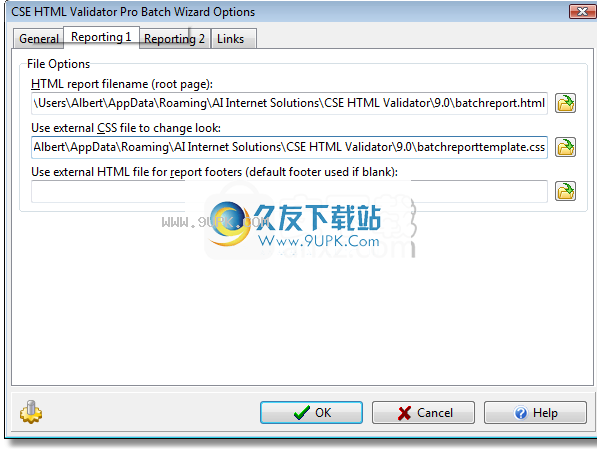
报告1个标签
文件选项
·HTML报告文件名-这是使用批处理向导验证目标列表,拼写检查或链接检查(应包括完整的路径信息)时HTML报告将写入的文件的根名。除了验证程序,拼写检查和链接检查工具以外,没有为其他工具创建任何报告。例如,如果使用模板工具来处理目标列表,则不会创建报告文件。 HTML验证程序的安装文件夹中的默认文件名是results.html。如果生成多页报告,则将在此处指定的根文件所在的文件夹中创建其他文件。
·使用外部CSS文件更改外观-这是文件(应包括
包括完整的路径信息),此文件是HTML验证程序复制到报表文件夹并在报表中使用的外部样式表。通过指定自己的CSS文件,您可以更改HTML报告的标准外观(通过更改所使用的字体和颜色)。如果要更改外观,建议您复制默认文件(batchresultstemplate.css),另存为另一个文件名,根据自己的喜好进行编辑,然后更改此选项以指向新的CSS文件。如果未使用默认名称以外的文件名保存更改,则下次安装/重新安装HTML Validator时,更改可能会丢失。请注意,如果无法打开此处指定的样式表,则HTML验证程序将使用将嵌入在HTML报告文档中的默认样式表。 HTML验证程序的安装文件夹中的默认文件名是batchreporttemplate.css。
·使用外部HTML文件作为报表页脚-此文件(应包含完整的路径信息)指定HTML报表中使用的页脚HTML。如果为空,则使用默认页脚。您可以在批处理向导的报告源中查看注释,以查看默认页脚是什么。如果在此处指定文件,它将是报表的默认页脚部分。
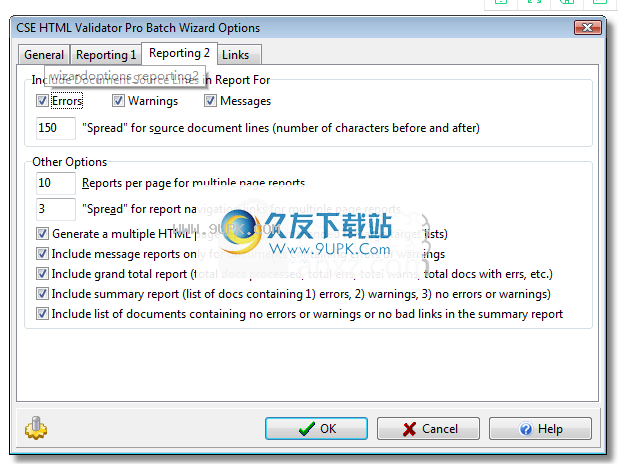
报告2个标签
在报告中包括文档源行
·错误,警告,消息复选框-导致在验证报告中生成错误,警告或消息的文档源行可以包含在报告中。要在报告中查看这些源代码行,请确保选中相应的框。默认情况下,所有复选框均处于选中状态。
·源文件行的“分散”-在报告中源行的突出显示部分之前和之后显示多少个源行字符(突出显示的部分是验证器消息所针对的行的特定部分)。因为某些源文档包含很长的行,所以此选项对于限制源行很长时消息显示的源文档文本的数量很有用。默认值为150。(新v9.00)
其他选择
·每页报告-生成多页报告时,每页的最大报告数。对于较小但较大的报告页面,请增加此数字,以便每个页面包含更多报告。对于更多但较小的报告页面,请减少此数量,以使每个页面包含较少的报告。预设值为10。
·用报表导航链接“传播”-在“导航栏”上应链接当前报表页面前后多少个报表页面导航链接。仅在生成多页报告时使用此选项。该选项对于限制包含多个页面的多页面报告的导航链接的数量很有用。例如,在添加此功能之前,一个100页的报告将生成一个“导航栏”,其中包含至少100个链接,以在100个报告页的每一个之间进行导航。使用此功能可以大大减少导航链接的数量。例如,如果此选项设置为3,并且您正在查看100页报告的第57页,则导航链接将包括直接链接到第57页之前的第3页(54、55和56)和第58页之后的第3页(58)。 )。链接。 ,59,60)(以及其他一些导航链接)。请注意,始终提供指向摘要页面,首页,最后一页,上一页和下一页的导航链接。要使用链接到每个报告页面的旧行为,只需将此选项设置为非常大的值,例如9999。默认值为3。(新v9.00)
·生成多个HTML页面报告-选中此框以生成分为多个页面的HTML报告。如果目标列表很大并且单个页面的报告文件太大且效率低下,这将很有用。如果选择此选项,则无论是否选择了“包括摘要报告”,“页0”都是摘要报告。默认情况下启用此选项。
仅包含包含错误或警告的文档的邮件报告-选中此框以删除不包含错误或警告的邮件报告。如果任何目标没有错误或警告,这将减少完整报告的大小。如果选中此框,则包含消息和注释但没有错误或警告的目标仍然不会导致生成消息报告。因此,如果选择此选项,您将看不到目标生成的消息和注释,而不会出现任何错误或警告。如果启用了链接检查并且找到了错误的链接,则此选项将不会阻止显示链接报告。默认情况下启用此选项。
·包括总报告-选中此框以包括总报告。该报告可以包括诸如有错误的文件总数,有错误的文件总数,有警告的文件总数,警告的总数,带有警告的文件总数之类的项目。
没有错误或警告,以及有错误的文件总数。具有一个或多个错误链接的文档,错误链接的总数,已处理文档的总数,总处理时间和报告创建日期。显示的信息可能因使用的工具而异。默认情况下启用此选项。
·包括摘要报告-选中此框可在每个报告页面的开头包含摘要报告。摘要报告将分为三个部分,列出1)有错误的文档,2)有警告的文档(但无错误),3)没有错误或警告的文档以及(如果检查链接)4)具有错误链接的文档。除报告的第0页(包含完整的摘要报告)外,摘要报告只能是部分摘要报告,并且仅适用于该特定页面上包含的报告。摘要报告中列出的目标将链接到其各自的报告,以便您可以点击目标并直接转到目标的报告。如果选择“仅包括仅包含有错误或警告的文档的报告”,则列出为没有错误或警告的文档将不会链接到其各个报告,因为不会为该文档生成任何报告。默认情况下启用此选项。
·在摘要报告中包含不包含任何错误或警告或不良链接的文档列表-选中此框以在使用验证器工具时在摘要报告中包含不包含错误或警告的文档列表。如果未选中此框,将显示应列出的文档数。请注意,在完整摘要报告页面(“第0页”,也称为完整摘要页面)上,如果未选中此选项,则根本不会列出没有错误和警告的文档。在部分摘要报告(页面大于0)上,如果未选择此选项并且文档在页面上没有任何报告(无论是验证消息报告还是链接报告),则没有错误和警告的文档将不会被列出。 。这意味着,如果页面上有相应的报告,则该文档仍将在部分摘要报告中列出。此选项的作用类似于链接检查工具。如果选中,它将导致文档在“无错误链接”部分列出;如果未选中并且没有链接报告,则不会列出该文档。此选项对于取消检查是否存在一长串没有错误且没有警告的文档非常有用,并且您不必担心要打印的文档是什么以及您希望节省纸张。默认情况下启用此选项。
在Windows资源管理器中添加操作
通过在Windows资源管理器中为以某些扩展名(例如“ htm”和“ html”)结尾的文件指定新操作,您可以利用CSE HTML验证程序的功能来接受命令行参数。然后,在Windows资源管理器中右键单击该文档时,可以从上下文菜单中选择“验证”(或其他功能,例如工具),并且无需手动启动HTML验证程序即可立即验证该文档。您还可以在小写工具,大写工具和其他工具上执行相同的操作。
CSE HTML Validator包含一个内置功能,该功能会自动添加文件关联,以便右键单击受支持的文档将显示一个带有验证选项的菜单。如果要添加或删除文件关联,则可以从“选项”->“文件关联”菜单中选择适当的菜单选项。
下面列出了手动添加其他操作的步骤,因为您可能要添加自己的操作。例如,您可能想使用模板工具向HTML文档添加操作。以下示例为您提供了执行此操作的步骤。
注意:步骤可能会有所不同,具体取决于所使用的操作系统,但是技术是相同的。
注意:在2007年3月10日撰写本文时,Windows Vista不支持此处所述的添加操作。
1.打开Windows资源管理器。
2.选择工具->文件夹选项(或从视图菜单中选择选项或文件夹选项)。
3.选文件类型选项卡。
4.在注册的文件类型中搜索所有扩展名为“ htm”的条目。如果找到一个,请选择它,然后按“高级”或“编辑”按钮,单击“新建”,然后跳到步骤7,否则按“新建”或“新建类型”按钮,然后转到下一步。
5.在“类型描述”编辑框中输入“超文本文档”(或使用“高级”选项),然后在“文件扩展名”或“相关扩展名”编辑框中输入“ htm”(不带引号)。
6.按确定或新建按钮。
7.在“操作”编辑框中,输入“使用模板工具处理”(不带引号),然后按“浏览”按钮。查找HTML验证程序的命令行处理器可执行文件(例如,cmd
lineprocessor.exe),选择它,然后单击“打开”。
8.在“用于执行操作的应用程序”编辑框中,在可执行文件的文件名之后添加一个空格,然后在“ -t”之后添加引号。这是HTML验证程序用来告诉它使用模板工具来处理文件的参数。如果要验证文件,则无需添加任何内容,也可以在可执行文件名后面添加“ -v”。
9.单击确定。如有必要,请再次单击“确定”。单击关闭。
10.如有必要,对“ html”或其他文件扩展名重复该过程。
添加其他动作
您可以按照类似的步骤添加菜单选项,该菜单选项使您可以立即使用小写工具,大写工具或可通过命令行开关来处理HTML文档的任何其他工具。例如,对于小写或大写工具,只需在指定要执行操作的应用程序时在HTML验证程序命令行中添加-l或-u,然后为操作名称输入小写或大写工具即可。有关可用命令的更完整列表,请参阅命令行参数文档。
添加/编辑新文档模板
您可以通过编辑现有模板文本文件或添加新文本文件,从“文件”->“从模板新建”菜单或“文件工具栏”上的“新建”按钮编辑或添加新的文档模板。
有当前的用户模板和所有用户模板。当前用户模板仅特定于当前用户,并且与所有用户模板存储在不同的文件夹中。默认情下,仅安装所有用户模板,但用户可以添加当前用户模板。
请注意,在创建模板菜单时,当前用户模板出现在所有用户模板之前,并且模板文件名按字母顺序排列。
模板文件名以“-”结尾将成为分隔符。例如:“ MyNewTemplate-.txt”。以'-'结尾的实际文件名将不会出现在模板菜单中,因为它们只会导致新的分隔符。 “-”之前的文件名用于确定分隔符的位置,因为它与其他文件名按字母顺序排列。
在字典中添加一个单词
添加己的话
向拼写检查器添加单词的最简单方法是使用“工具”->“拼写检查”在编辑器中检查文档,并在出现提示时将所有拼写错误的单词添加到字典中。根据具体情况,创建一个空文档,键入要添加的单词,然后检查文档的拼写,并在出现提示时选择添加任何无法识别的单词,可能会很有用。
您还可以通过以下方式添加单词:转到选项->拼写选项,单击词典按钮,然后通过选择要编辑的词典,然后按编辑按钮将单词添加到列出的词典之一。
下载其他字典
您可以从我们的网站下载其他语言的其他词典。
文档中提取链接
您可以从受支持的文档类型(例如HTML或XHTML文档)中提取链接列表。为此,请按照下列步骤操作:
1.打开要从中提取链接的文档。
2.选择工具->验证->仅链接检查。这将解析文档并提取链接。常规验证(“工具”->“验证”或F6)也会提取链接,但是如果文档包含太多错误或警告,则此方法很可能不会提取所有链接。
3.确保“结果窗口”可见,打开“结果窗口”上下文菜单,然后选择“链接”->“导出到文本链接”。
4.将打开一个新的文本文档,其中包含已提取链接的列表。链接可以从那里复制。
软件特色:
验证CSS和HTML文档的语法
CSE HTML Validator是一种实用程序,可让您检查和验证代码的语法,并确保其遵循最新和最严格的Web标准。此过程检查文件中是否有链接断开,单词拼写错误和属性丢失(这些属性可能已被忽略)。
验证过程完成后,应用程序将显示一个列表,其中包含检测到的错误或警告,详细列出了行号和问题的性质。 CSE HTML验证程序还会检查兼容性问题,例如在某些Web浏览器中无法正常工作的属性或选择器。
从预定义的模板创建新文档
您还可以使用应用程序随附的一些可用模板(例如HTML 4.01 Frameset,XHTML 1.0 Strict或纯CSS)从头开始创建CSS和HTML文档。大多数创建的文件都是空的,因为CSE HTML Validator Lite仅包含! DOCTYPE语句和一些标记仅供参考。
即使当前的浏览器仍然不支持许多功能,您也可以创建和验证HTML5文档。但是,对于那些喜欢尝试新技术并探索最新标记语言局限性的人来说,这是一个很好的补充。
保持符合最新Web标准的有效网站应该是任何Web开发人员的目标,尤其是在为访问者提供最愉悦的视觉体验时。 CSE HTML Validator可以在具有直观控件的用户友好界面中完成此任务。
软件优势:
查找错误或拼写错误的标签
查找丢失的结束标签
查找不良或缺失的属性
查找其他HTML / XHTML语法问题
使用内置编辑器查拼写
快速将所有标签和属性更改为小写
软件功能:
内置HTML /文本编辑器,语法突出显示。
强大的批处理向导(仅适用于专业版和企业版),使您可以轻松地验证多个文档。您还可以为它提供一个URL,并通过其链接来验证中小型网站。批处理向导还可以用作网站的拼写检查器和链接检查器。
链接检查(标准版和专业版)可以找到断开的链接。批处理向导可以用作链接检查器,以检查整个网站。
大多数对话框都提供帮助功能。
预先配置了HTML 2.0,HTML 3.2,HTML 4.0,HTML 4.01,HTML5,XHTML,Microsoft Internet Explorer标签,SMIL,RealText,WebTV,WML,框架,表格标签等。
支持XHTML!
可访问性检查根据美国政府标准和/或行业标准Web内容可访问性准则1.0(WCAG 1.0)和2.0(WCAG 2.0)的508节检查可访问性问题
使用特定于浏览器的标签和属性(Std +)时通知您。
添加您自己的标签名称,属性和属性值,或编辑现有标签名称(Pro +)。
使用命令行参数,HTML Validator允许您右键单击HTML文档,从弹出菜单中选择一个菜单项,然后立即在屏幕上显示错误(如果有)。
拖放多重
将文件发送到HTML验证程序以一次验证多个文件,或一次对多个文件使用该工具。
大写和小写工具,使您可以轻松地将标签和属性转换为所有大写或小写字母。
剥离HTML工具,然后从文档中删除HTML标签。
将文本文件从Unix,Mac或MS-DOS转换为Unix,Mac或MS-DOS。
模板工具可让您快速轻松地更改HTML文档的各个部分。我们在本网站上广泛使用它。
快速报价工具在所有不存在的属性值周围加上引号。
易于使用,高效而强大的界面。
安装方式:
1.双击安装程序以进入CSE HTML Validator安装向导,然后单击[下一步]。
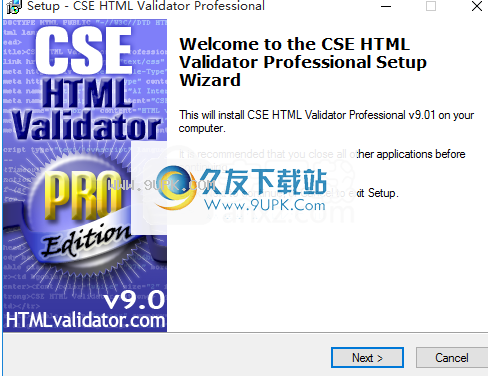
2.阅读最终用户许可协议,选中[我接受协议]选项,然后继续进行下一个安装。
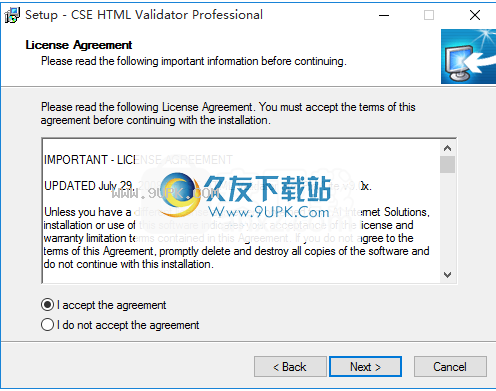
3.阅读软件的重要信息,然后直接转到下一个安装。
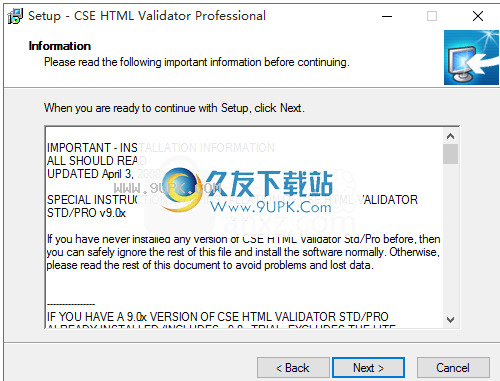
4.选择安装路径,可以选择默认的C:\ Program Files(x86)\ HTMLValidator90。
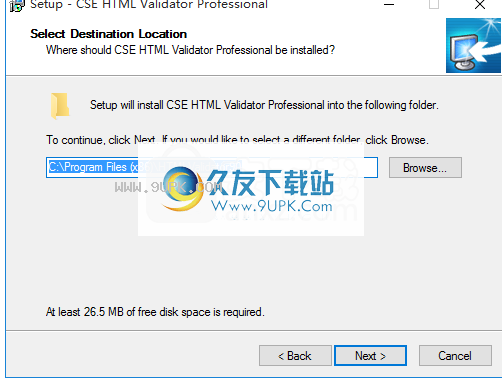
5.选择开始菜单文件夹,用户可以选择默认的CSE HTML Validator v9.0。
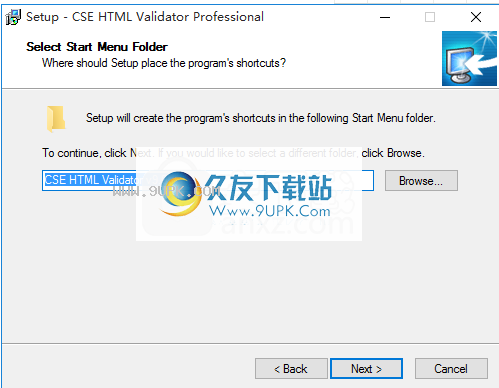
6.选择其他任务,然后选中选项创建桌面图标以创建桌面快捷方式图标。
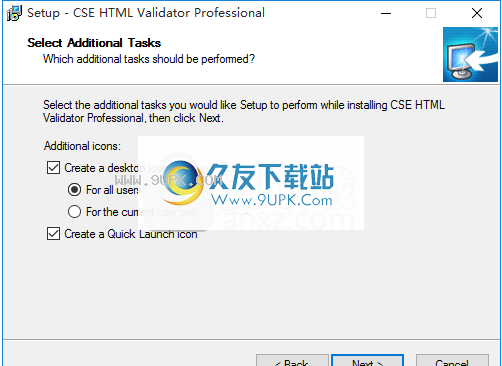
7.准备安装,单击[安装]开始安装。
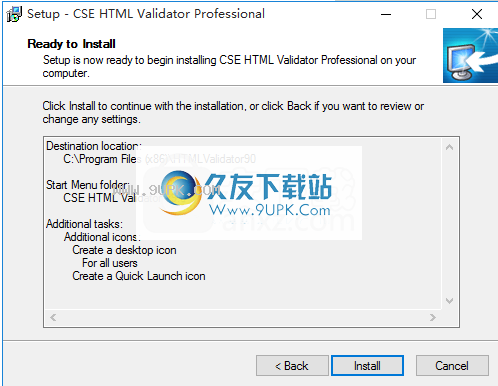
8.弹出以下CSE HTML Validator安装成功窗口,单击[完成]完成安装。